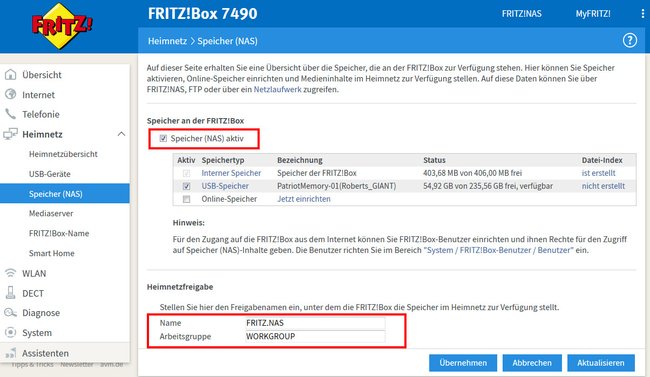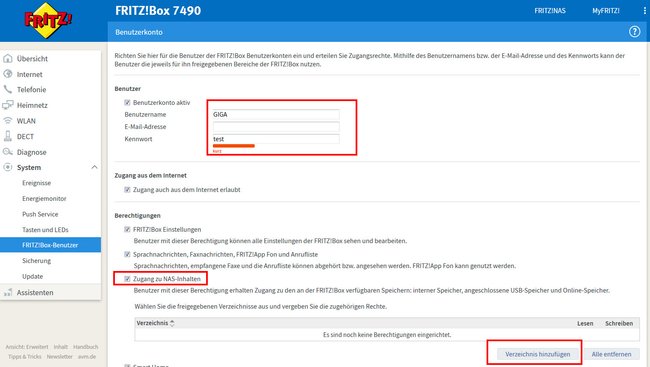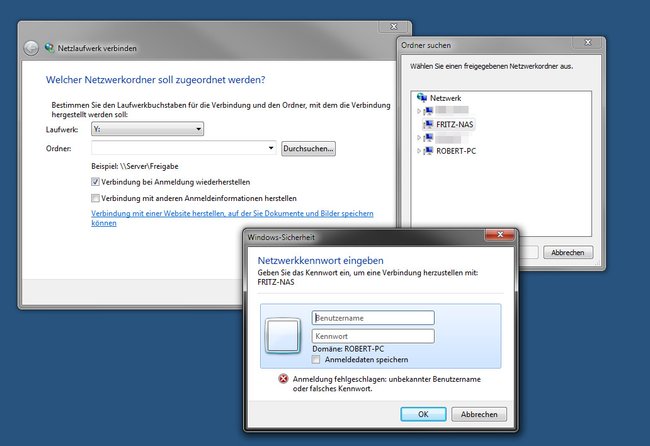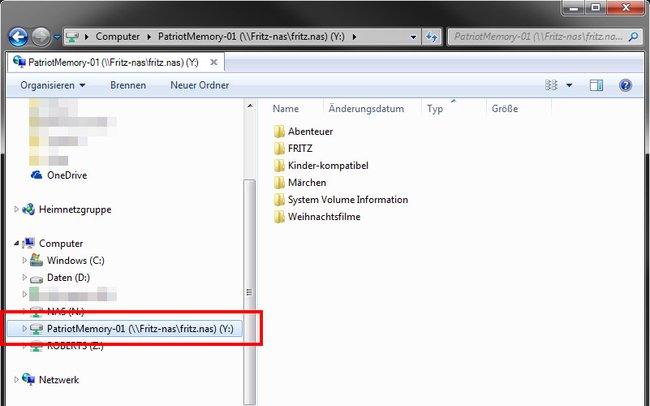Wenn ihr kein teures NAS kaufen wollt, könnt ihr auch eure Fritzbox als günstiges NAS einrichten. Dazu könnt ihr eine externe USB-Festplatte an die Fritzbox anschließen. Einige Router-Modelle haben auch einen internen Speicher, wo das nicht unbedingt nötig ist. Wir zeigen, wie das geht.
Video-Tipp | Tipps für die Fritzbox
Fritzbox: NAS – was ist das?
Ein NAS (Network Attached Storage) ist ein kleiner PC-Server, der mehrere, große Festplatten verbaut hat. Er dient dazu große Speicherkapazitäten im Netzwerk bereitzustellen, etwa die Musik- oder Videosammlung. Alle Geräte inklusive Smartphone, Tablet, Laptop und TV können dann auf den Speicher zugreifen, um Medieninhalte zu streamen.
Eure Fritzbox könnt ihr als einfaches NAS nutzen, indem ihr über ihren USB-Anschluss eine USB-Festplatte anschließt. Alternativ könnt ihr auch einen USB-Stick mit genügend Speicherplatz verwenden. Wie sich ein Fritzbox-NAS von einem NAS-Server unterscheidet, lest ihr unten.
Fritzbox: NAS einrichten & Festplatten anschließen – Anleitung
Hinweis: Hier zeigen wir euch, wie ihr eure Fritzbox als NAS einrichten könnt. Bei älteren Modellen sind die entsprechenden Einstellungen unter Umständen an anderer Stelle zu finden. Ihr findet sie dann im Service-Portal eures Fritzbox-Routers.
Um eure Fritzbox als NAS einzurichten, geht ihr so vor:
- Steckt einen USB-Stick oder eine USB-Festplatte an den USB-Port der Fritzbox.
- Die USB-Datenträger müssen in einem unterstützten Format formatiert sein, etwa in Fat32 oder NTFS.
- Öffnet die Benutzeroberfläche der Fritzbox.
- Navigiert zu Heimnetz, Speicher (NAS).
So aktiviert ihr die NAS-Funktion in der Fritzbox. - Setzt ein Häkchen bei Speicher (NAS) aktiv.
- Wählt darunter den Speicher aus. Entweder Interner Speicher oder einen angesteckten USB-Speicher.
- Bei Heimnetzfreigabe könnt ihr den Namen des NAS und seine Arbeitsgruppe bestimmen. Hier solltet ihr eure Arbeitsgruppe eintippen, die auch eure Netzwerk-Geräte nutzen. Standardmäßig ist das: WORKGROUP.
- Klickt dann auf Übernehmen und Aktualisieren.
Nun müsst ihr noch einen Benutzer in der Fritzbox einrichten. Dieser wird später benötigt, um von Windows aus auf den NAS-Speicher zuzugreifen:
- Öffnet die Fritzbox-Einstellung System, Fritz!Box-Benutzer.
- Klickt auf Benutzer hinzufügen und vergebt einen Namen und ein Passwort.
Fritzbox: So erstellt ihr einen neuen Benutzer für das NAS. - Setzt unten ein Häkchen bei Zugang zu NAS-Inhalten.
- Klickt dann auf den Button Verzeichnis hinzufügen und wählt die Option Alle an der FRITZ!Box verfügbaren Speicher.
- Alternativ könnt ihr auch nur ein Verzeichnis des NAS-Speichers bestimmen, auf das der Benutzer zugreifen kann und ob er Lesen oder auch Schreiben darf. Bestätigt den Vorgang.
Von Windows auf Fritzbox-NAS und Festplatte zugreifen
Um von Windows auf das Fritzbox-NAS (samt angeschlossenen Festplatten) zuzugreifen, empfiehlt sich ein Netzlaufwerk. Dann könnt ihr Daten auf dem NAS über das eingerichtete Laufwerk öffnen und speichern:
- Öffnet den Windows-Explorer mit der Tastenkombination Windows + E.
- Klickt mit der rechten Maustaste links auf den Reiter Netzwerk und wählt Netzlaufwerk verbinden... aus.
- Wählt einen Laufwerksbuchstaben und klickt auf den Button Durchsuchen... .
- Im Reiter Netzwerk wählt ihr den Namen eures Fritzbox-NAS aus. Standardmäßig ist das FRITZ-NAS.
Windows: So erstellt ihr ein Netzlaufwerk, um auf das Fritzbox-NAS zuzugreifen. - Nun werdet ihr nach Anmelde-Informationen gefragt.
- Gebt hier euren vorhin angelegten Fritzbox-Nutzer an und setzt ein Häkchen bei Anmeldedaten speichern.
- Nun wird euch der Inhalt des Fritzbox-NAS angezeigt. Für den Inhalt der angesteckten USB-Festplatte solltet ihr einen eigenen Unterordner mit dem Namen der Festplatte sehen. Wählt diesen aus und bestätigt mit OK und Fertig stellen.
- Nun zeigt Windows das Fritzbox-NAS als Laufwerk im Windows-Explorer an.
Das Fritzbox-NAS wird im Explorer angezeigt. - Falls der Name im Explorer zu lang sein sollte, könnt ihr das Laufwerk auswählen und mit der F2-Taste umbenennen.
- Falls ihr das Laufwerk später entfernen wollt, klickt mit der rechten Maustaste darauf und wählt Trennen aus.
Fritzbox: NAS einrichten – das müsst ihr beachten
Wenn ihr eure Fritzbox als NAS einrichtet, solltet ihr Folgendes beachten:
- Ein Fritzbox-NAS ist um einiges günstiger als ein richtiges NAS, da eine Fritzbox in der Regel vorhanden ist und nur eine Festplatte dazu gekauft werden muss.
- Das Fritzbox-NAS (~ 5 MB pro Sekunde) überträgt Dateien meistens deutlich langsamer als ein richtiges NAS (~ 100 MB pro Sekunde).
- Zum Videostreaming in HD kann die Übertragungsgeschwindigkeit eines Fritzbox-NAS unzureichend sein.
- Ein Fritzbox-NAS hat keine detaillierte Benutzerverwaltung mit Zugriffsberechtigungen.
- Ein Fritzbox-NAS hat keine RAID- oder Sicherungsfunktion wie ein NAS, mit der eure Daten gespiegelt und gesichert werden.
Lest zudem, wie ihr einen WLAN-Drucker einrichten könnt, auch per NAS.
Hat dir der Beitrag gefallen? Folge uns auf WhatsApp und Google News und verpasse keine Neuigkeit rund um Technik, Games und Entertainment.